Для настройки интерактивного ТВ на Вашем устройстве нужно:
1. Активируйте подписку в личном кабинете (раздел "Тарифы и услуги" - подраздел "IPTV KotTV"). Для этого Вам нужно выбрать стартовый пакет и нажать кнопку "Активировать".
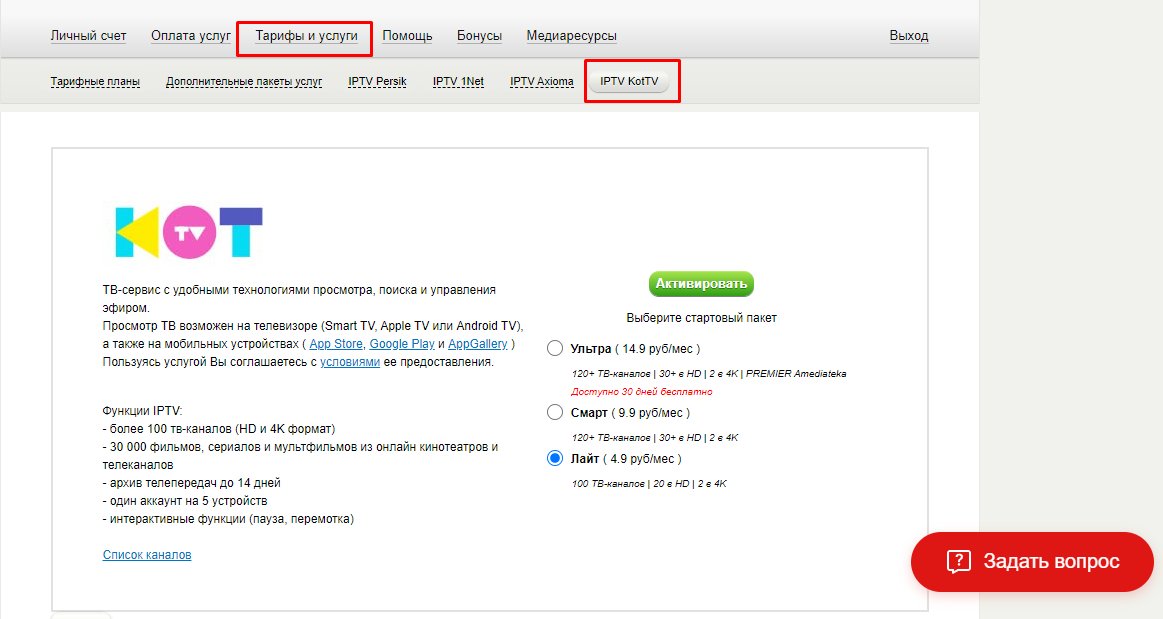
2. Далее нажмите кнопку "Продолжить".
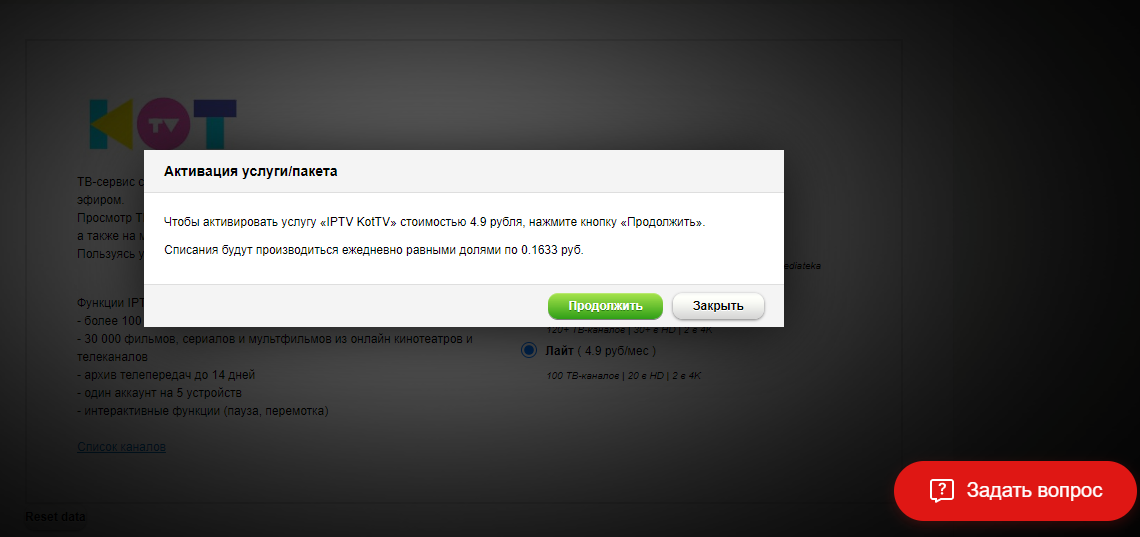
3. Подключите приставку сети Интернет по кабелю (LAN) или по Wi-fi (v.605/v.705) и к телевизору любым удобным вам способом (HDMI-кабелем или через RCA). Затем включите устройство.
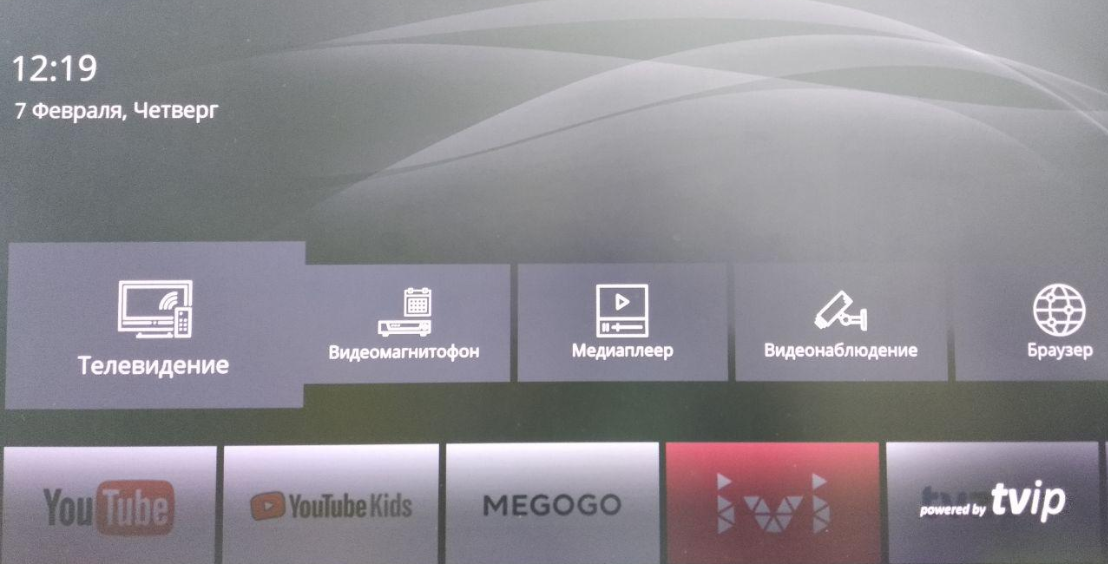
4. Нажмите на пульте 2 раза кнопку вниз, чтобы перейти в настройки. Далее выберете пункт меню “ТВ”, подтвердите выбор нажатием кнопки “Ок” на пульте.
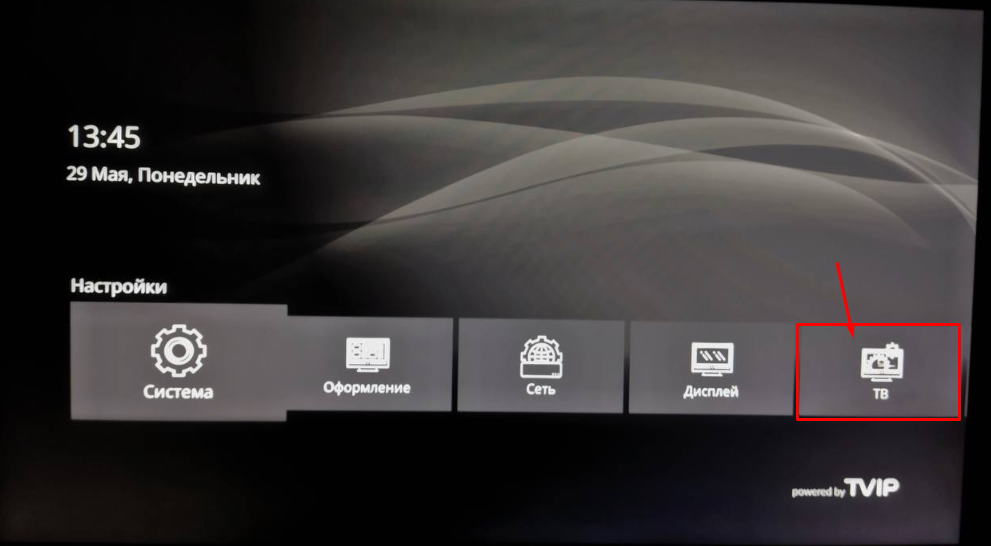
5. Пункт “Источник контента” следует изменить на Веб-портал используя стрелочки на пульте. Далее опуститесь по меню ниже до пункта “Настроить Веб-портал”.
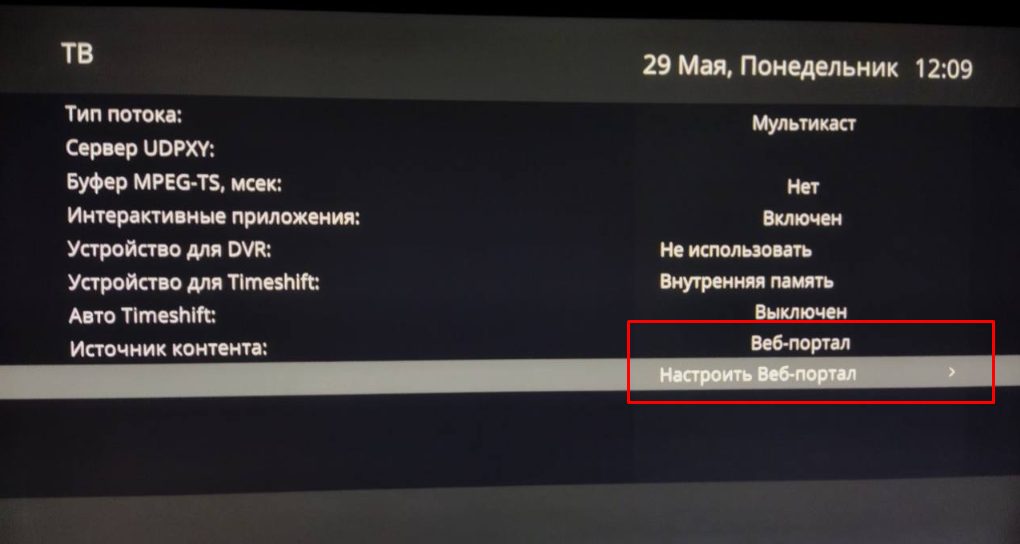
6. В настройках укажите:
URL портала - http://webkit.kottv.platform24.tv
Тип API - смените на TVIP (как на скриншоте).
И нажмите "Применить".
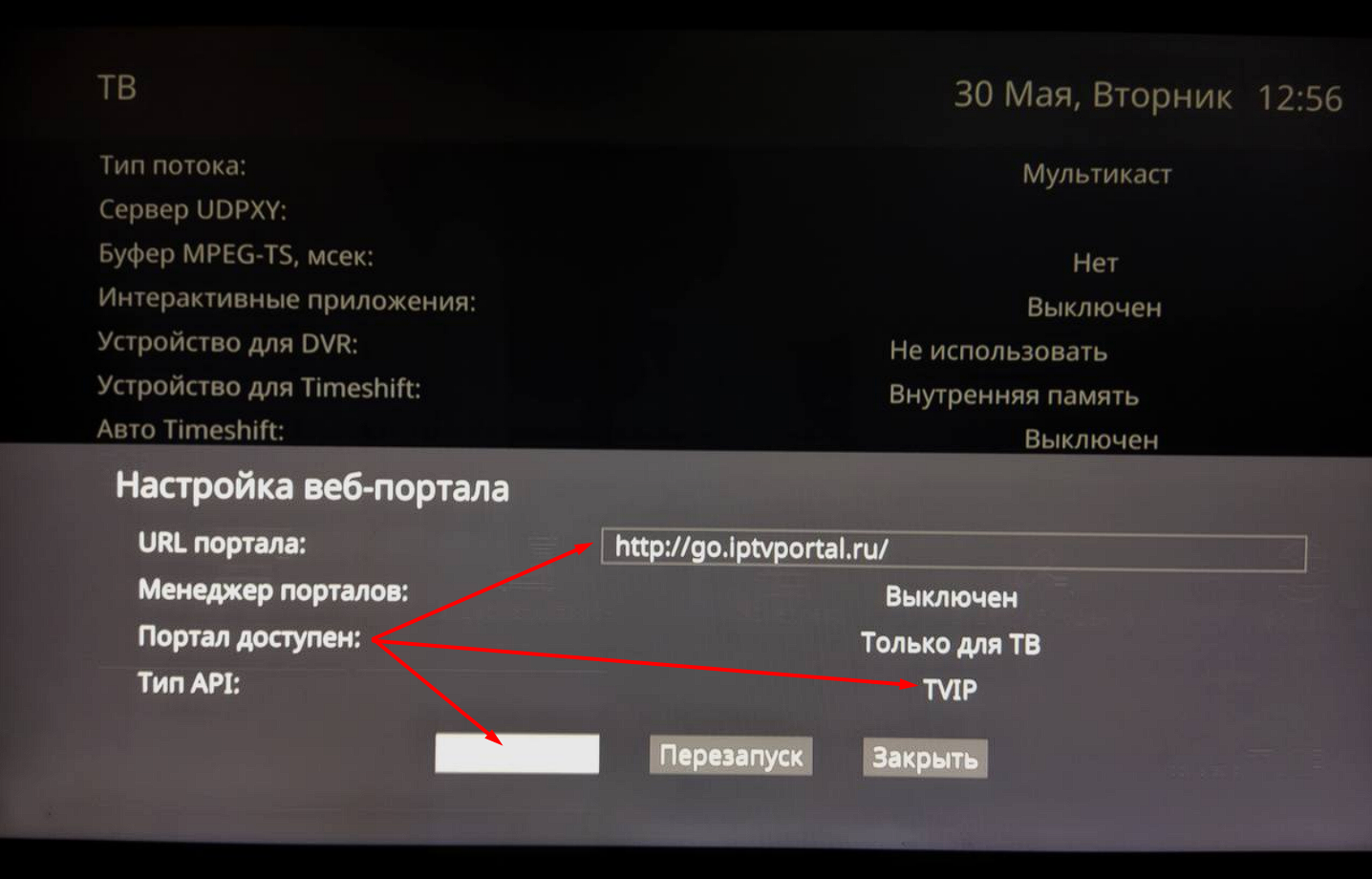
7. Обратите внимание на настройку пункта "Портал доступен":
- портал доступен: только для тв - при запуске тв-приставки Вы можете самостоятельно выбирать какое Вам запустить приложение из установленных на приставке.
- портал доступен: для всей системы - при запуске приставки у Вас будет сразу открываться именно телевидение. (Если в дальнейшем нужно будет зайти в настройки тв-приставки, то нужно будет на пульте нажать кнопку "шестеренка").
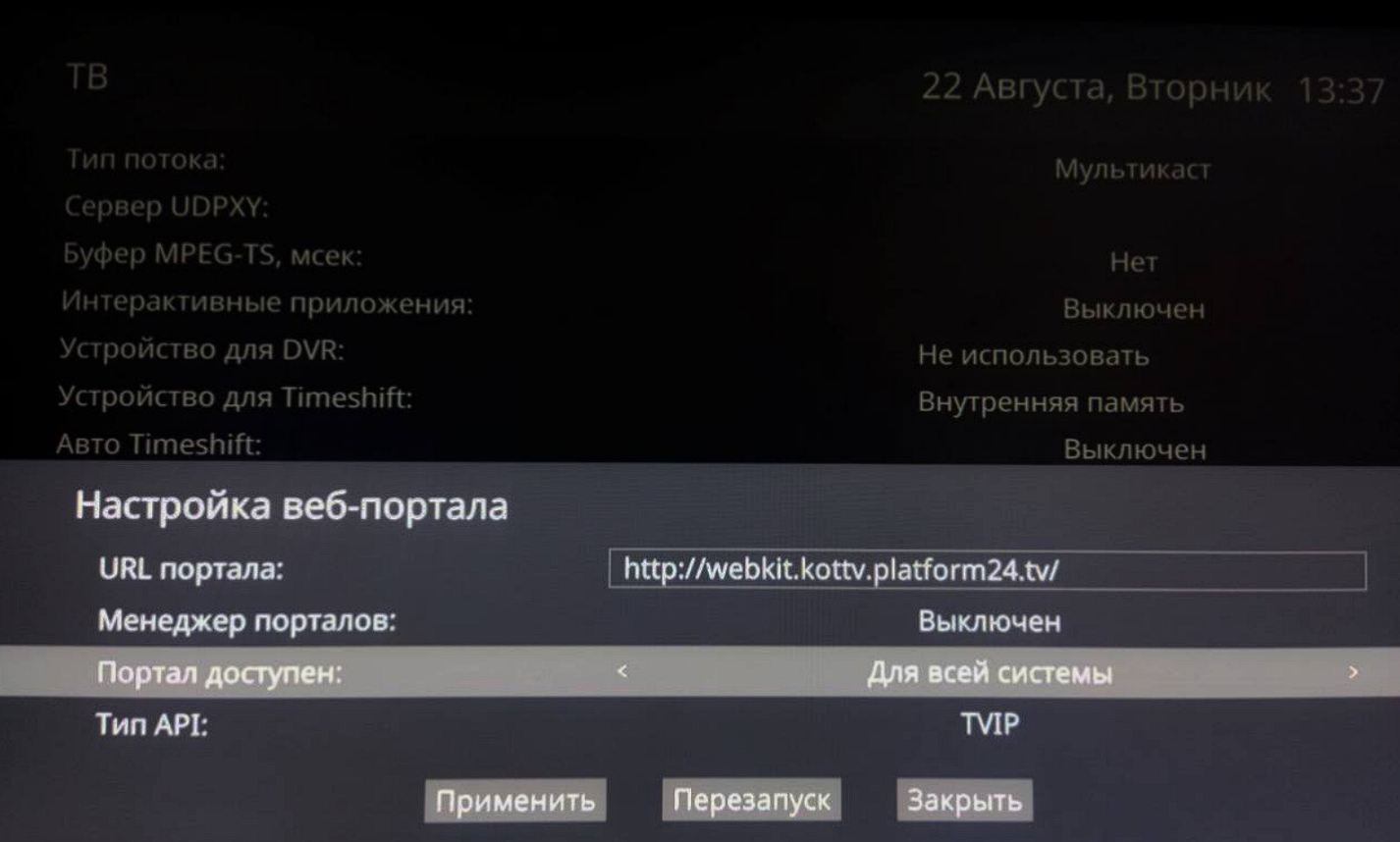
8. Вернитесь на главный экран с помощью кнопки на пульте “домой” или “BACK”. Запустите трансляцию с помощью соответствующего пункта меню (Телевидение).
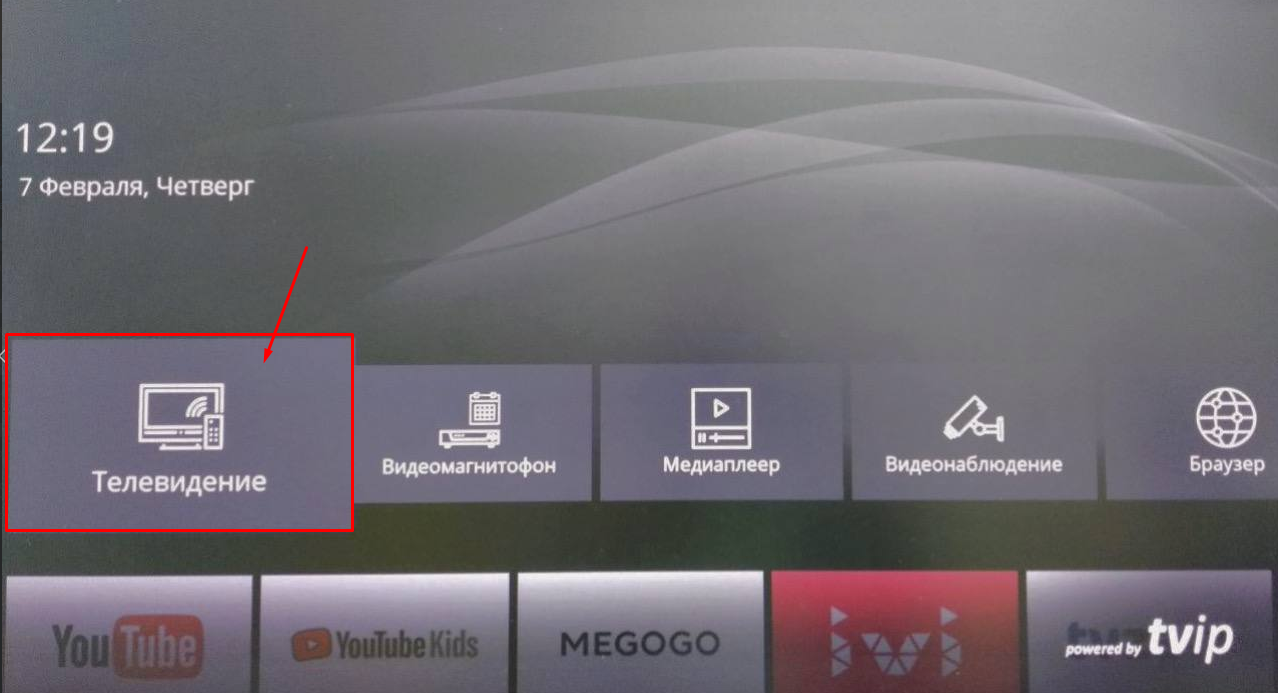
9. Введите Ваш номер телефона для авторизации и нажмите "Далее".
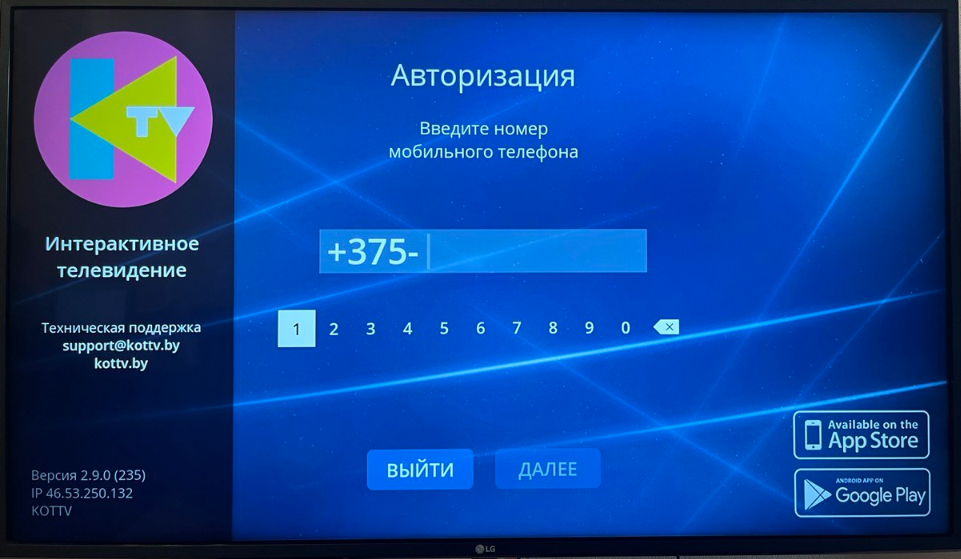
10. Введите код полученный в sms-сообщении и нажмите "Далее".
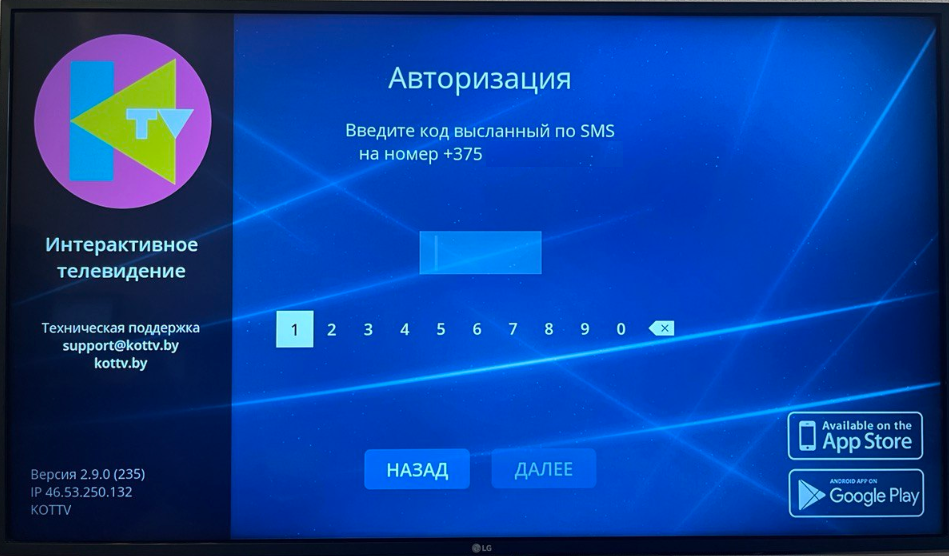
11. Создайте профиль, нажав на кнопку "Добавить профиль" и выберите иконку для Вашего профиля.
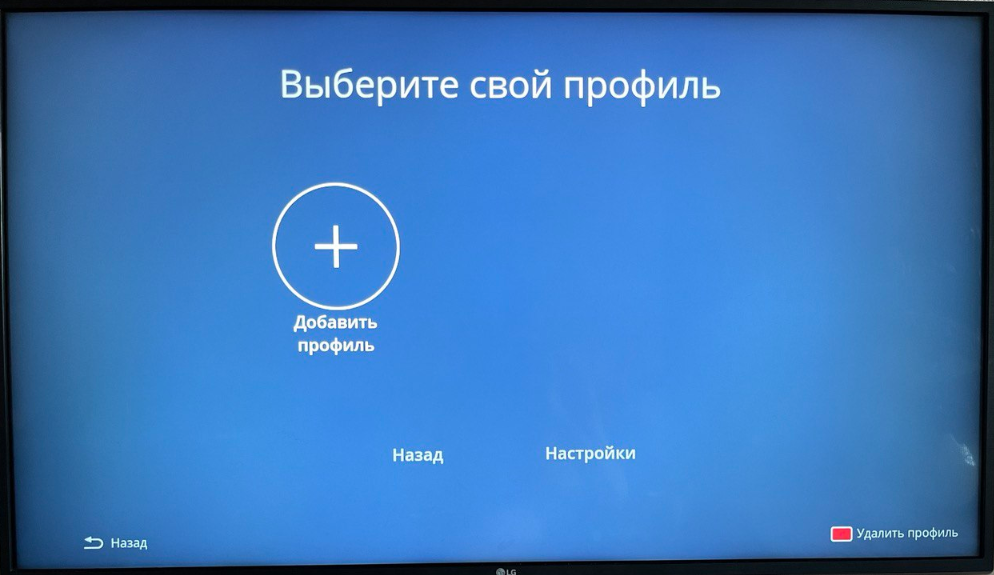
12. Откройте свой профиль и можно начинать пользоваться!
В левом верхнем углу нажмите на значок со стрелочками, чтобы открыть меню.
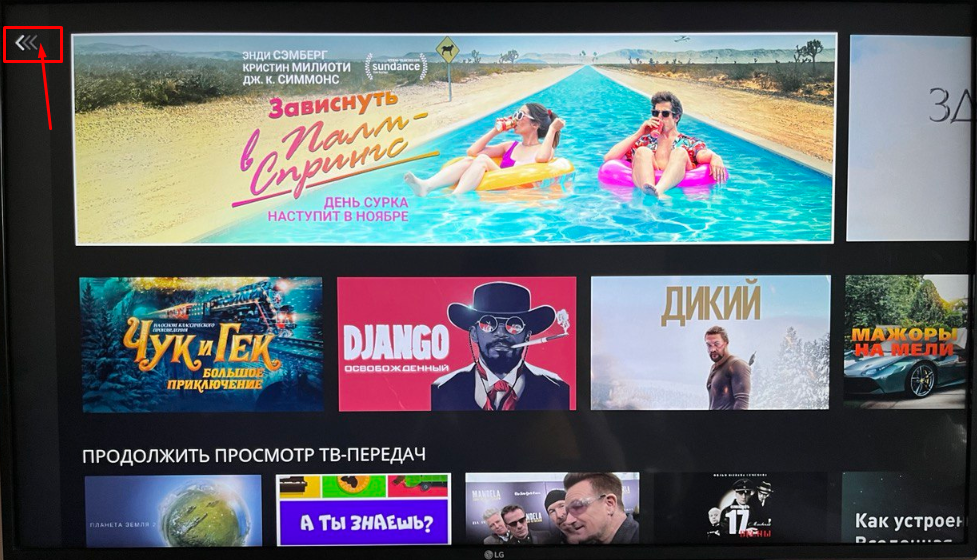
Тут Вы можете просматривать телеканалы или открыть архив.
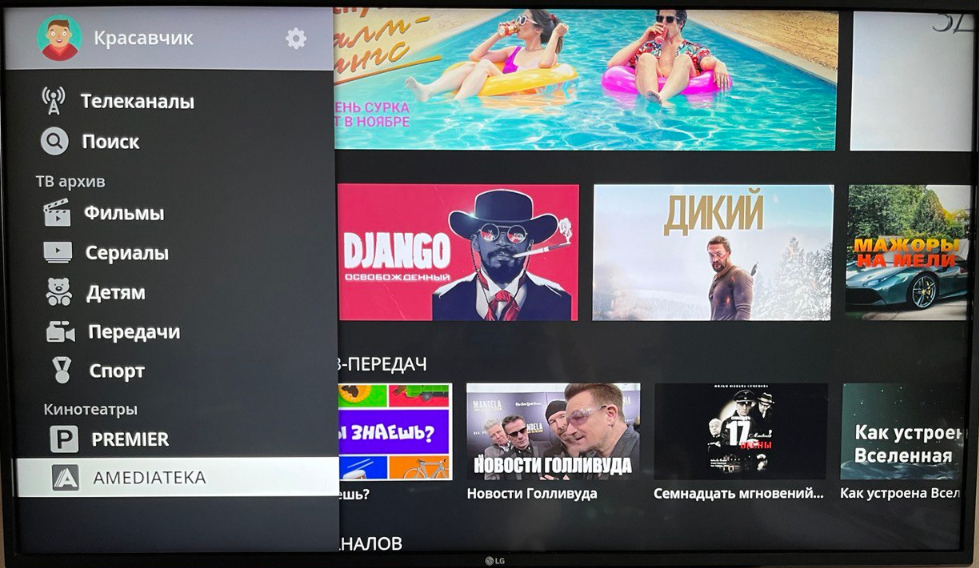
Чтобы добавить канал в Избранное - откройте его и нажмите синюю кнопку на пульте.
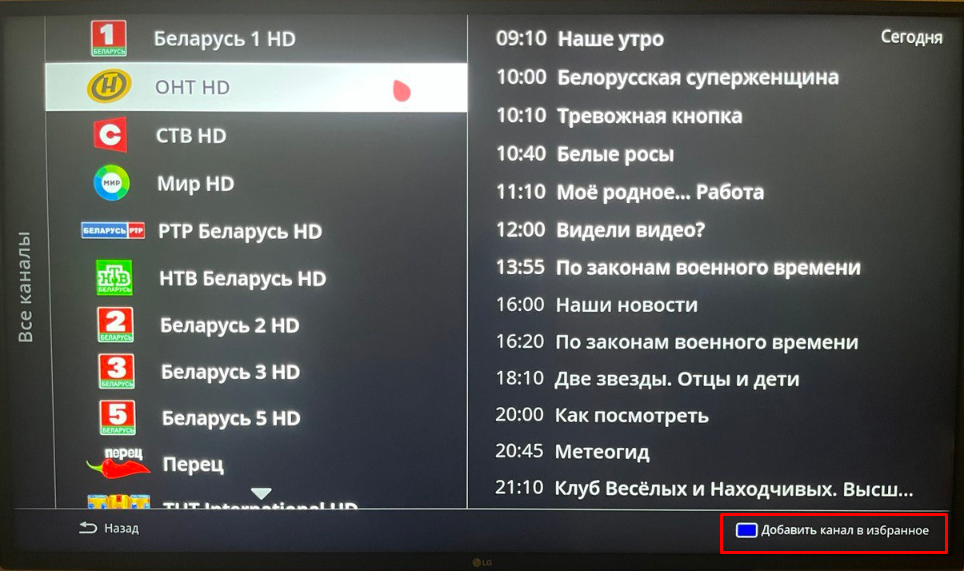
Приятного просмотра!
Подпишитесь на мобильное приложение: Viber, Telegram.
А также следите за актуальными новостями в нашем Telegram-канале.
Если у Вас возникли вопросы - напишите нам или позвоните 7778282 (любой мобильный оператор).
